GeoGebra 是一款动态数学教学与绘制软件几何工具由知识兔精选收集互联网资源并整理相关Patch|Crack|KeyGen独家发布,Gegebra 是适用于所有教育阶段的动态数学软件, 它将几何、代数、表格、图形、统计和微积分汇集在一个易于使用的软件包中. Gegebra 是一个快速扩展的社群, 拥有数以百万计的用户, 分布在几乎每个国家. Gegebra 已成为全球领先的动态数学软件提供商, 支持科学、技术、工程和数学 (STEM) 教育以及教学和学习创新。
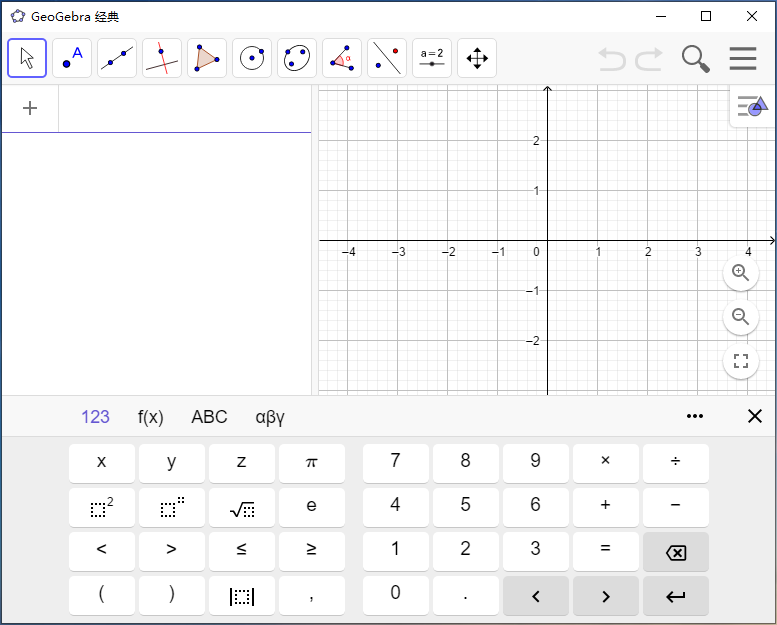
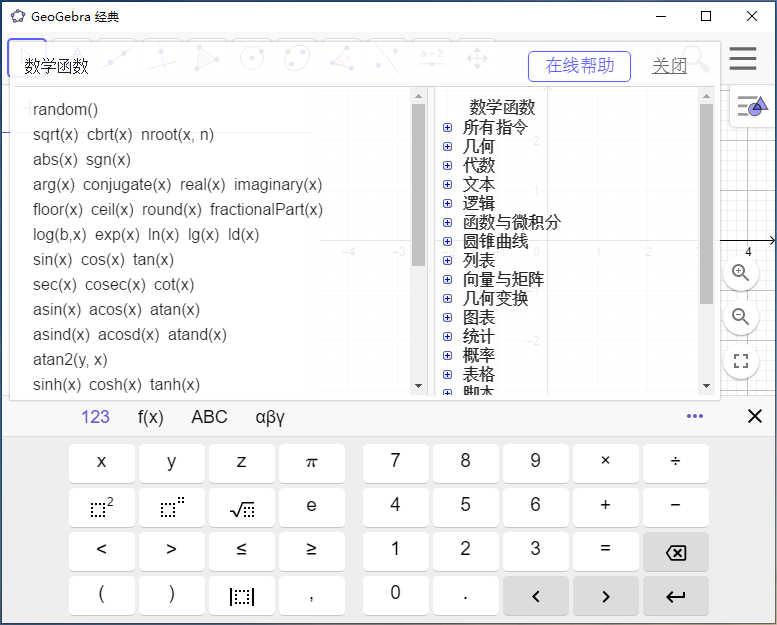
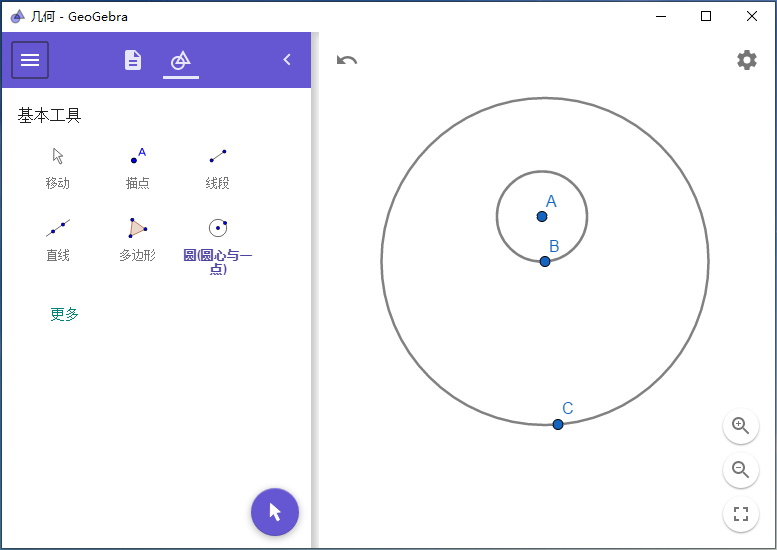
GeoGebra 包含了图形计算器,使用免费绘图应用程序绘制函数、研究方程、图示数据。使用免费的3D绘图应用绘制3D函数、曲面及几何体,免费的几何工具, 可以构造圆、角度、作变换等,应用捆绑, 包括用于几何、表格、概率统计及代数运算的免费工具,GeoGebra AR(增强现实)助你将3D数学融入现实世界。
GeoGebra 软件特色
1、可免费用于学习、教学和考评。
2、功能强大、使用简单、交互性强。
3、支持多种语言。
4、以趣味的方式真正观察和体验数学和科学。
5、可适于各种课程或项目。
6、在世界上有数百万人使用。
GeoGebra 功能介绍
几何窗口
可以借助工具栏中所分享的作图工具,在几何区中使用鼠标进行几何作图。从工具栏中选择其中一种作图工具,可借助工具使用提示(在工具栏后方)来得知如何使用所选择的工具。任何在几何区中所产生的对象,在代数区中都有一个代数特征。
注:可以使用鼠标拖曳来移动几何区中的对象,代数区内的代数特征也会同时动态更新。
工具栏中的每一个图标代表一个工具盒,工具组内包含一些相似功能的作图工具,可以用鼠标左键按下图标右下角的小箭头来打开该工具盒。
提示:
作图工具是依照产生物体的本质来分类的。如:可以在点工具盒(默认图标为 )及几何变换工具盒(默认图标为 )这两类工具中,产生不同类型的点。
代数窗口
可以在Geogebrar命令区中直接输入代数表达式,再按下Enter键后,所输入的代数表达式会在代数区内出现,同时在几何区内出现对应的图形。
在代数区中,数学对象被归类成自由对象和派生对象。如果产生一个对象而未使用任何已经存在的对象,则被归类为自由对象。若新产生的对象是使用其他已经存在的对象而产生,则归类为派生对象。
提示:假如想要隐藏在代数区内的特征,可以将对象指定为辅助对象,做法如下:在代数区中,在对象上点右键,在右键菜单中选择“辅助对象”,或者在弹出菜单中选择“属性”,在属性对话框中选择标签“基本”,然后在“辅助对象”选项前复选框中打对勾。根据程序的默认,“辅助对象”是不会出现在代数区中,但是可以在“查看”菜单中选择“辅助对象”,然后在代数区中就可以看到了。
可以修改代数区内的对象:先确认已选取移动工具,然后双击代数区内的对象,可以在文字方块中直接编辑对象的代数特征数据,再按下Enter键后,对象的图形特征也会随之改变。若双击代数区内的派生对象时,可以在出现的对话框中“重新定义”对象。
Geogebra也提供许多命令,可以在命令区的右方按下‘Command’按钮来开启命令窗口表,在菜单中选择一个命令后(或者直接在命令输入框中输入命令),再按下F1键取得该命令的语法结构以及所需要的参数等信息。
工作表窗口
在Geogebra的工作表区中,每一个单元格都有指定名称,用来指定单元格的位置。这一点类似于OFFICE的工作表。例如在A列第1行的单元格的名称为A1.
注:当单元格名称用在表达式或者命令中时,单元格名称代表的是该单元格内的内容数据,这一过程称作单元格数据引用。
在工作表中,不但可以输入数值,也可以输入所有Geogebra所支持的数学对象,如点的坐标、函数、命令等。在工作表中所输入的数学对象,Geogebra会立即在几何区中显示其图形特征,而且对象的名称会对应工作表中的位置,如A5,C3等。
注:根据程序默认,工作表中的对象在代数区中被归类为辅助对象。
下载仅供下载体验和测试学习,不得商用和正当使用。
下载体验
如果学习链接问题,请找客服哈
